Khắc phục lỗi không thay đổi được tên hiển thị trên Zoom
Nội dung bài viết
Lỗi không đổi được tên Zoom có thể xuất phát từ nhiều nguyên nhân: phiên bản ứng dụng lỗi thời, xung đột tên tài khoản, hoặc lỗi trong lúc tham gia phòng họp... Tất cả sẽ được Tripi.vn giải đáp chi tiết trong bài viết sau.

Phân tích nguyên nhân và hướng dẫn khắc phục lỗi không đổi được tên trên Zoom
Giải pháp toàn diện cho lỗi không thể thay đổi tên trên Zoom
Cách 1: Xử lý lỗi Zoom tự động sử dụng tên cũ
Cách 2: Khắc phục lỗi tên tài khoản thay đổi bất thường khi họp Zoom
Cách 3: Sửa lỗi không đổi được tên trong lúc tham gia phòng họp Zoom
Cách 4: Khắc phục lỗi không thể chỉnh sửa tên trước khi vào phòng họp Zoom
Nếu bạn chưa cài đặt Zoom, hãy truy cập liên kết sau để tải và cài đặt ứng dụng về thiết bị của mình.
=> Đường dẫn tải ZOOM Cloud Meetings phiên bản Android
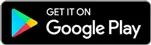
=> Đường dẫn tải ZOOM Cloud Meetings phiên bản iOS
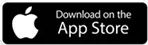
=> Liên kết tải ZOOM Cloud Meetings phiên bản PC
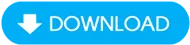
Giải pháp 1: Khắc phục lỗi Zoom tự động sử dụng tên cũ
Khi gặp tình trạng Zoom tự động khôi phục tên cũ khi bạn cố gắng đổi tên mới, giải pháp đầu tiên là kiểm tra và cập nhật phiên bản Zoom mới nhất từ cửa hàng ứng dụng. Sau khi cập nhật, hãy kiểm tra lại xem sự cố đã được khắc phục chưa.
Nếu phương án cập nhật không hiệu quả, bạn có thể thử xóa bộ nhớ đệm của ứng dụng Zoom trên thiết bị Android để khắc phục sự cố.
Thực hiện theo các bước sau: Mở Cài đặt => chọn Ứng dụng => tìm Zoom => chọn Bộ nhớ => nhấn Xóa bộ nhớ đệm ở góc dưới bên phải màn hình.

Giải pháp 2: Khắc phục lỗi tên tài khoản thay đổi bất thường khi họp Zoom
Nhiều người dùng trên các diễn đàn phản ánh về tình trạng tên tài khoản tự động thay đổi liên tục trong các cuộc họp trực tuyến trên Zoom.
Với quyền quản trị, Admin có thể thay đổi tên tài khoản bất cứ lúc nào. Nếu phát hiện tên tài khoản bị thay đổi bất thường, bạn nên liên hệ ngay với quản trị viên để được hỗ trợ.
Giải pháp 3: Xử lý lỗi không thể thay đổi tên trong cuộc họp Zoom
Theo mặc định, Zoom cho phép người tham gia có quyền thay đổi tên hiển thị bất kỳ lúc nào trong cuộc họp.
Trường hợp không thể thay đổi tên, bạn có thể đề nghị quản trị viên hoặc người chủ trì bật tính năng này bằng cách làm theo hướng dẫn sau:
Bước 1: Tại giao diện cuộc họp Zoom, nhấp vào mục Người tham gia (Participants) ở thanh công cụ phía dưới.

Bước 2: Chọn Thêm (More - biểu tượng 3 chấm) → Cho phép người tham gia đổi tên (Allow Participants to Rename Themselves).

Lưu ý quan trọng: Tính năng này chỉ khả dụng với người tạo phòng họp và các đồng chủ trì.
Giải pháp 4: Khắc phục lỗi không đổi được tên trước khi vào phòng họp Zoom
Nguyên nhân chủ yếu xuất phát từ cách thức tham gia cuộc họp. Khi sử dụng link mời hoặc nhập thủ công ID và mật khẩu, hệ thống sẽ bỏ qua bước đổi tên hiển thị.
Để xử lý, trước khi tham gia hãy nhấn vào nút Tham gia (Join) thay vì sử dụng đường link trực tiếp.

Giao diện sẽ hiện ra cửa sổ nhập tên và ID phòng họp - đây chính là nơi bạn có thể tùy chỉnh tên hiển thị cho từng cuộc họp cụ thể.

https://Tripi.vn/sua-loi-khong-the-doi-ten-tren-zoom-27460n.aspx
Bài viết đã tổng hợp các cách xử lý lỗi đổi tên trên Zoom. Để nâng cao bảo mật, bạn có thể tham khảo thêm hướng dẫn bật xác thực hai lớp cho tài khoản Zoom trên Tripi.vn.
Có thể bạn quan tâm

Cách Đo Kích thước Cơ thể Chính Xác

Cách Sử Dụng Quần Lót Dây (Thong)

Hibana by Koki: Nhà hàng Nhật Bản đầu tiên tại Việt Nam vinh dự được nhận sao Michelin

Những cái tên quán Cafe ấn tượng và ý nghĩa nhất năm 2025

Top 8 điểm vui chơi giải trí không thể bỏ qua khi đến TP. Thủ Đức


